
Excel 2010表格与图表技巧速查手册。
¥ 12.6 八五品
仅1件
河南鹤壁
认证卖家担保交易快速发货售后保障
作者邢宝进 著
出版社电子工业出版社
出版时间2011-01
版次1
装帧平装
货号寅2-5-9
上书时间2024-06-30
- 在售商品 暂无
- 平均发货时间 5小时
- 好评率 暂无
- 最新上架
商品详情
- 品相描述:八五品
图书标准信息
- 作者 邢宝进 著
- 出版社 电子工业出版社
- 出版时间 2011-01
- 版次 1
- ISBN 9787121126642
- 定价 49.80元
- 装帧 平装
- 开本 16开
- 纸张 胶版纸
- 页数 495页
- 字数 558千字
- 正文语种 简体中文
- 丛书 速查手册
- 【内容简介】
-
《Excel2010表格与图表技巧速查手册》以应用实例为主,全面介绍了Excel2010数据处理和图表应用中的415个技巧。全书分为Excel表格技巧篇和Excel图表技巧篇,共6章。根据由浅入深的原则,从Excel在各行业中的应用出发,主要面向希望解决复杂数据处理问题的读者。本书为已经具有Excel基础的读者提供良好的支持,全面掌握Excel的应用技术。
《Excel2010表格与图表技巧速查手册》不仅分步骤详细讲解Excel2010中的各项功能及操作技巧,对重要步骤还配有说明图片及操作标注,使自学者可以更直观地看到实际操作过程,学习起来更加轻松。
书中所介绍的各类技巧涉及多个不同行业,可以作为常用技巧速查手册,在工作中遇到类似疑难时可以按功能进行查询,借鉴本书的方法和思路。
购买本书可以获赠光盘1张,包括书中全部技巧的实例文件,读者可以借助相应的源文件,对应书中的讲解步骤,进行练习。
读者对象:书中所介绍的各类技巧涉及多个不同行业,可以作为常用技巧速查手册,在工作中遇到类似疑难时可以按功能进行查询,借鉴本书的方法和思路。 - 【目录】
-
第1篇Excel表格技巧
第1章工作簿操作
1.1自定义界面
技巧1设置自定义快速访问工具栏
技巧2显示/隐藏功能区
技巧3显示/隐藏"开发工具"选项卡
技巧4为功能区增加选项卡
技巧5为功能区增加命令按钮
技巧6隐藏工作表标签
技巧7修改工作簿的默认工作表数
技巧8快速获取帮助
技巧9隐藏窗口的垂直滚动条和水平滚动条
技巧10设置Excel默认字体和字号
技巧11修改Excel行号和列标的字体
技巧12改变Excel工作表的默认列宽
技巧13不显示Excel工作表中的零值
1.2文件操作
技巧14打开存在的文件
技巧15快速打开近期使用的文件
技巧16打开其他类型的数据文件
技巧17作为副本打开文件
技巧18以只读方式打开文件
技巧19打开并修复受损文件
技巧20每次打开都定位在相同位置的文件夹
技巧21快速同时打开多个Excel工作簿
技巧22如何在Excel中同时打开两个同名工作簿
技巧23禁止Excel启动时自动新建工作簿
技巧24创建自定义工作簿模板
技巧25使用本机的工作簿模板
技巧26使用网络上的工作簿模板
技巧27共享工作簿模板
技巧28自定义工作簿样式
技巧29使用自定义样式
技巧30在其他工作簿中使用自定义样式
技巧31创建和删除共享工作簿
技巧32为共享工作簿设置保护密码
技巧33为共享工作簿的各个工作表设置不同的保护密码
技巧34了解他人对共享工作簿的修改情况
技巧35接受或拒绝他人对共享工作簿的修改
技巧36为工作簿文件设置密码
技巧37调整自动保存时间
技巧38把文件保存成PDF文档
技巧39在Excel中快速重命名正在编辑的工作簿
技巧40用VBA禁用Excel中的【F1】键
技巧41在Excel中快速查看文档的保存位置
技巧42将常用文件夹添加到文件对话框
技巧43切换"页面布局"视图
技巧44更改Excel中的标尺单位
技巧45显示或隐藏标尺
技巧46隐藏页面间的空白、页眉和页脚
第2章工作表操作
2.1编辑工作表
技巧47新建一张工作表
技巧48一次插入多张工作表
技巧49选择单个工作表
技巧50选择多个连续的工作表
技巧51选择多个不连续的工作表
技巧52快速重命名工作表
技巧53设置工作表标签颜色
技巧54快速切换工作表
技巧55在当前工作簿中快速复制工作表
技巧56将当前工作簿中的工作表快速复制到其他工作簿
技巧57在当前工作簿中快速移动工作表
技巧58将工作表快速移动到新工作簿
技巧59删除工作表
技巧60在Excel中禁止删除工作表
技巧61同时对多个工作表进行相同的操作
技巧62如何在某几个工作表中进行查找或替换操作
技巧63如何在Excel中仅复制可见单元格
2.2格式化工作表
技巧64改变工作表网格线的颜色
技巧65去除工作表的网格线
技巧66设置工作表页面背景
技巧67隐藏行号和列标
技巧68隐藏工作表标签
技巧69隐藏工作表的全部零值
技巧70快速调整工作表显示比例
技巧71设置工作表的允许滚动区域
技巧72设置工作表的左右显示方式
技巧73同时查看工作表的多个区域
技巧74利用视图管理器保存多个页面
2.3保护工作表
技巧75保护整个工作表
技巧76用修改xml文件的方法来解除工作表密码保护
技巧77保护某些单元格区域
技巧78为不同的单元格区域设置不同的保护密码
技巧79隐藏工作表
技巧80彻底隐藏工作表
技巧81显示/隐藏行或列
2.4打印工作表
技巧82没有打印机如何进行打印预览
技巧83将工作表数据压缩打印在一页内
技巧84将工作表数据打印在指定的几页内
技巧85打印工作表的选定区域
技巧86打印不连续的单元格区域
技巧87在每页中都打印工作表的行标题或列标题
技巧88打印不连续的行或列
技巧89让工作表居中打印
技巧90不打印工作表的错误值
技巧91打印工作表的行号和列标
技巧92不打印单元格的颜色、底纹和字体颜色
技巧93不打印工作表中的图形对象
技巧94一次打印多个工作表
技巧95打印多个工作表时使页码连续
技巧96在页眉和页脚中添加当前日期和时间
技巧97在页眉和页脚中添加图片
技巧98以可见方式快速调整页边距
技巧99快速取消工作簿中的所有打印区域
技巧100打印Excel工作表时忽略打印区域
技巧101向打印区域中添加单元格或区域
技巧102同时打印多个工作簿
技巧103同时给多个工作表设置页眉和页脚
技巧104同时打印多个工作表中的相同区域
技巧105将指定工作表的页面设置快速复制到其他工作表
技巧106如何在Excel中取消首页的页眉页脚
技巧107固定显示标题行
技巧108固定显示行列标题
技巧109Excel中避免打印空白页的方法
第3章数据处理
3.1选取单元格或区域
技巧110利用鼠标选取单元格和单元格区域
技巧111利用名称框选取单元格和单元格区域
技巧112为单元格区域命名
技巧113借助名称框选择较大单元格区域
技巧114选择已经定义区域的一部分
技巧115利用名称框选择多单元格区域
技巧116快速删除工作簿中所有已定义的名称
技巧117利用定位选择单元格
技巧118根据条件选择单元格
技巧119选取整行或整列
技巧120选取全部单元格
技巧121快速定位到数据区域的边缘单元格
3.2录入数据
技巧122输入以"0"开头的数字
技巧123输入中文小写数字
技巧124输入中文大写数字
技巧125输入日期和时间
技巧126输入分数
技巧127输入特殊符号
技巧128在Excel中用快捷键向下或向右快速填充
技巧129输入自定义序列
技巧130对不连续的单元格进行连续编号
技巧131Excel中反转一列数据的几种方法
技巧132快速输入复杂的序列号
技巧133在不同的单元格中输入相同的数据
技巧134快速输入大量含小数点的数字
技巧135使用自动更正工具快速输入数据
技巧136利用有效性限制数据输入范围
技巧137利用有效性限制数据输入类型
技巧138利用有效性限制输入规定的序列数据
技巧139利用有效性对数据输入范围进行多重限制
技巧140利用有效性防止重复输入数据
技巧141快速找出无效数据
技巧142用其他工作簿中的数据创建数据有效性下拉列表
技巧143输入邮件地址不自动转换超链接
3.3编辑数据
技巧144修改数据
技巧145批量查找数据
技巧146删除单元格
技巧147批量删除"特殊行"
技巧148复制、移动数据
技巧149将单元格或区域快速复制到多个工作表中
技巧150使用粘贴预览查看粘贴效果
技巧151将单元格区域的公式计算结果转换成数值
技巧152使用选择性粘贴100%原样复制单元格区域
技巧153批量将文本型数字转换成数值型
技巧154行列互换
技巧155批量行列互换
技巧156删除重复行
3.4格式化
技巧157设置字体及字形
技巧158设置对齐方式
技巧159在单元格中输入人名时自动左右对齐
技巧160设置单元格自动换行
技巧161为单元格填充图案
技巧162为表格设置自定义表格线
技巧163让内容自动缩放以适应单元格大小
技巧164为文本设置倾斜角度
技巧165使用样式快速格式化单元格数据
技巧166建立自己的单元格样式
技巧167合并/取消合并单元格
技巧168替换单元格的格式
技巧169为文本增加拼音标识
技巧170用拼音指南在单元格内双行对照显示中英文
技巧171清除单元格格式
技巧172使用格式刷快速格式化
3.5自定义数字格式
技巧173以千为单元显示数字
技巧174以万为单位显示数字
技巧175以十万为单位显示数字
技巧176以百万为单位显示数字
技巧177输入数字后只显示正数
技巧178将单元格中的零值显示为横杠
技巧179输入数字后只显示负数
技巧180为金额数字设置借贷说明
技巧181为输入数字自动添加单位说明
技巧182将货币符号与金额数字分散对齐
技巧183对齐数据的小数点
技巧184对齐分数线
技巧185在Excel单元格中用指定的分母显示分数
技巧186自动在正数前添加正号
技巧187对单元格中的不同数据设置不同字体颜色
技巧188隐藏单元格的数据
技巧189隐藏部分单元格的零值
技巧190将单元格的数字显示为其他字符
3.6使用条件格式
技巧191突出显示数据异常的单元格
技巧192根据数值大小填充不同色阶
技巧193根据数值大小填充不同符号
技巧194自定义条件格式规则
技巧195设置多重条件格式
技巧196删除条件格式
技巧197复制条件格式的几种方法
技巧198快速找到重复记录
技巧199巧妙实现表格自动隔行着色
技巧200根据是否有数据自动生成表格
技巧201如何用条件格式比较两个工作表
3.7单元格批注
技巧202为指定单元格添加批注
技巧203删除批注
技巧204永久显示Excel单元格中的批注内容
技巧205设置批注格式
技巧206编辑批注
技巧207查看工作表的所有批注
技巧208改变批注框的形状
技巧209添加图片批注
技巧210快速删除工作表中的所有批注
技巧211在Excel中只打印批注而不打印工作表
3.8使用超链接
技巧212为单元格插入超链接
技巧213修改单元格的超链接
技巧214删除单元格的超链接
技巧215批量删除单元格的超链接
技巧216批量编辑有超链接的单元格
3.9行列操作
技巧217在工作表中插入行
技巧218在工作表中插入列
技巧219删除行或列
技巧220快速调整行高或列宽
技巧221精确调整行高或列宽
技巧222根据内容调整行高、列宽
技巧223隐藏行/列
技巧224如何在Excel中查找隐藏的行和列
技巧225快速删除工作簿中所有隐藏的行和列
第2篇Excel图表技巧
第4章图表操作
4.1绘制图表
技巧226为数据选择合适的图表类型
技巧227快速创建默认图表
技巧228创建内置类型的图表
技巧229创建自定义类型的图表
技巧230创建图表工作表
4.2修改图表
技巧231移动图表位置
技巧232快速调整图表大小
技巧233保持原比例调整图表大小
技巧234准确调整图表大小
技巧235统一多个图表的大小
技巧236复制图表
技巧237把图表复制为图片
技巧238删除图表
技巧239改变图表的绘制方向
技巧240更改系列的绘制次序
技巧241改变图表类型
技巧242改变某个数据系列的图表类型
技巧243添加数据系列
技巧244删除数据系列
技巧245改变某个系列的数据源
技巧246用直线连接空单元格数据
技巧247在图表中用零值表示空单元格数据
技巧248用图表绘制隐藏的单元格数据
技巧249快速修改图表名称
技巧250将自己满意的图表设置为自定义图表类型
技巧251复制自定义图表类型
技巧252使用图表布局库的布局样式格式化图表
技巧253使用预定义图表布局
技巧254显示数据表
技巧255自定义数据表位置
技巧256为图表设置自定义标题
技巧257如何将多个图表放入同一图表工作表中
技巧258怎样将数据系列从一个图表复制到另一个图表中
技巧259移动及删除图表内的对象
技巧260使用公式修改图表数据系列
技巧261对度量不同的数据系列使用不同坐标轴
技巧262快速把修改后的图表重设成原样
技巧263如何控制数据标签的显示位置
技巧264复制图表格式
技巧265仅打印工作表中的图表
技巧266隐藏图表
4.3设置图表
技巧267快速设置图表的外观样式
技巧268自定义图表的外观样式
技巧269设置图表中的字体格式
技巧270添加坐标轴标题
技巧271将标题链接到工作表单元格
技巧272设置坐标轴的图案格式
技巧273设置坐标轴的刻度格式
技巧274设置坐标轴的字体格式
技巧275设置坐标轴的数字格式
技巧276设置坐标轴的对齐方式
技巧277隐藏图例
技巧278更改图例位置
技巧279显示网格线
技巧280隐藏网格线
技巧281设置网格线格式
4.4格式化数据系列
技巧282设置系列的图案格式
技巧283设置系列的坐标轴格式
技巧284设置系列的数据标签
技巧285区分数据标签
技巧286隐藏数据标签
技巧287设置数据标签的图案格式
技巧288设置数据标签的字体格式
技巧289设置数据标签的数字格式
技巧290设置数据标签的对齐方式
技巧291在数据标签中复制格式
技巧292将数据标签与工作表其他单元格数据链接起来
4.5格式化三维图表
技巧293隐藏背景墙
技巧294显示/隐藏基底
技巧295设置基底和背景墙的格式
技巧296三维旋转
4.6趋势线、误差线
技巧297为数据选择合适的趋势线类型
技巧298为数据系列添加趋势线
技巧299设置趋势线的格式
技巧300预测多个周期的数值
技巧301估计前一周期的数值
技巧302指定趋势线与垂直(值)轴交叉的点
技巧303在图表上显示趋势线公式
技巧304显示趋势线的R平方值
技巧305更改趋势线的类型
技巧306自定义趋势线名称
技巧307快速设置趋势线的线型和颜色
技巧308删除趋势线
技巧309添加误差线
技巧310更改误差线的形状样式
技巧311更改误差线类型
技巧312删除误差线
技巧313选择预定义分析线类型
技巧314在图表中添加预定义线条或柱线
技巧315设置分析线格式
技巧316从图表中删除预定义线条或柱线
4.7美化图表
技巧317在图表中插入图形
技巧318插入多个相似的图形
技巧319在图表中插入正方形或正圆
技巧320将自选图形设置为半透明效果
技巧321制作半透明图表
技巧322向图表中插入图片
技巧323删除图片背景
技巧324向图表中插入剪贴画
技巧325将数据系列填充为图片
技巧326在图表中添加SmartArt图形
技巧327在Excel图表中同时显示两个分类(X)轴
技巧328隐藏Excel图表坐标轴中的"0"刻度值
第5章常用图表类型
5.1迷你图
技巧329创建迷你图
技巧330填充迷你图
技巧331重新设置迷你图的数据区域
技巧332批量设置迷你图的数据区域
技巧333移动迷你图
技巧334复制迷你图
技巧335把数据区域中的空值以"0"显示
技巧336在迷你图中添加文本
技巧337快速更改迷你图的样式
技巧338设置迷你图颜色
技巧339设置折线型迷你图的线条粗细
技巧340突出显示迷你图数据标记
技巧341设置数据标记颜色
技巧342倒序显示数据标记
技巧343按日期顺序显示数据标记
技巧344显示隐藏行列中的数据
技巧345清除迷你图
技巧346显示迷你图的坐标轴
技巧347不改变数据源将数据标记设置为最高点
技巧348不改变数据源将数据标记设置为最低点
技巧349改变迷你图的类型
技巧350对多个迷你图进行相同设置
5.2柱形图
技巧351选择柱形图子类型
技巧352在图表上显示产品图片
技巧353以自选图形表示柱形
技巧354为柱体设置阴影
技巧355使用样式快速格式化柱体
技巧356堆积柱形图显示百分比标签
技巧357依据数据大小使用不同的自选图形
技巧358在柱形图中显示合计值
技巧359分类轴具有多行标题文字的图表
技巧360完成总是小于计划情况的绝对值对比图
技巧361制作断层图
技巧362创建悬浮图表
技巧363在柱形图中用指定颜色代表负值
技巧364自动将柱形显示为不同的颜色
技巧365在Excel堆积柱形图中显示合计值
5.3条形图
技巧366选择条形图的类型
技巧367制作倒计时牌
技巧368制作计划进度表
技巧369分左右显示类别名称的条形图
技巧370显示人员流动进出的条形图
技巧371Excel如何制作显示项目相对关系的条形图
技巧372用条形图做漂亮的百分比图表
5.4折线图
技巧373选择折线图的子类型
技巧374用图片替换数据标记
技巧375在图表上显示最大值、最小值和平均值
技巧376醒目显示不合格数据
技巧377数据出现缺失情况下的折线图
技巧378将折线的不同区段设置为不同的颜色
5.5XY散点图
技巧379选择散点图类型
技巧380自定义Excel散点图的数据标记
技巧381用Excel绘制正弦图像
技巧382绘制四象限图
5.6饼图
技巧383选择饼图类型
技巧384改变饼图中每块饼的填充颜色
技巧385分离饼图中的每块饼
技巧386旋转饼图
技巧387绘制复合饼图
技巧388制作多层饼图
技巧389制作立体饼图
技巧390饼图与折线图或柱形图的组合图
5.7圆环图
技巧391选择圆环图的类型
技巧392调整圆环图大小
技巧393改变每块圆环的填充颜色
技巧394分离每层圆环及每块圆环
技巧395改变各层圆环的内外顺序
技巧396改变圆环图的内径和视角
技巧397具有不同数据区域的圆环图
技巧398同时显示绝对数和百分比的圆环图
5.8面积图
技巧399选择面积图的类型
技巧400将面积图设置成半透明
技巧401制作价格变动区间图
5.9其他图表
技巧402气泡图的创建
技巧403调整气泡的大小
技巧404将同一系列的气泡设置为不同颜色
技巧405创建曲面图
第6章动态交互图表
6.1动态交互图表
技巧406利用视图管理器控制图表
技巧407将筛选与图表结合起来
技巧408为Excel2007图表设置动态数据源
技巧409使用单选按钮控制图表输出
技巧410利用微调按钮控制图表
技巧411动态高亮显示数据点
技巧412利用复选框控制图表
技巧413利用组合框控制图表
技巧414利用列表框控制图表
技巧415利用控件间接控制图表
附录A常用快捷键
点击展开
点击收起
— 没有更多了 —








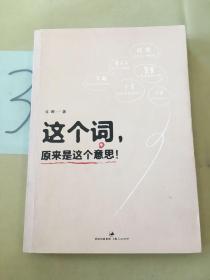






以下为对购买帮助不大的评价